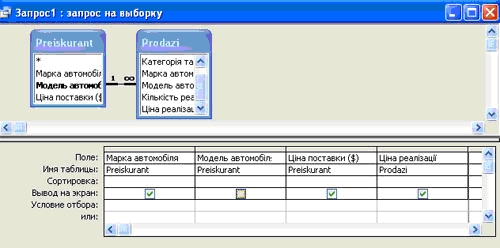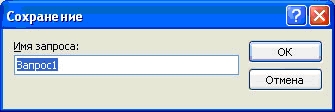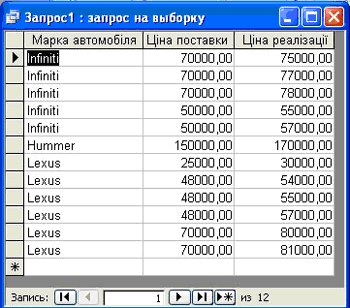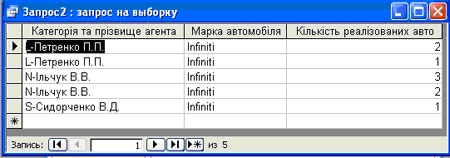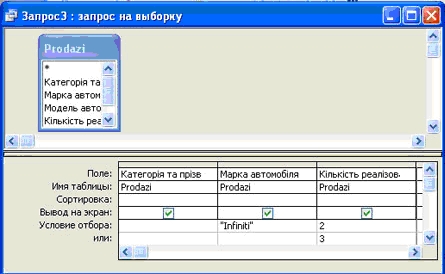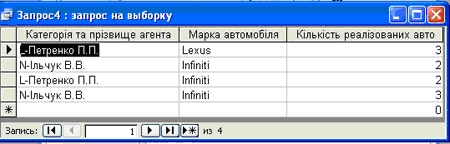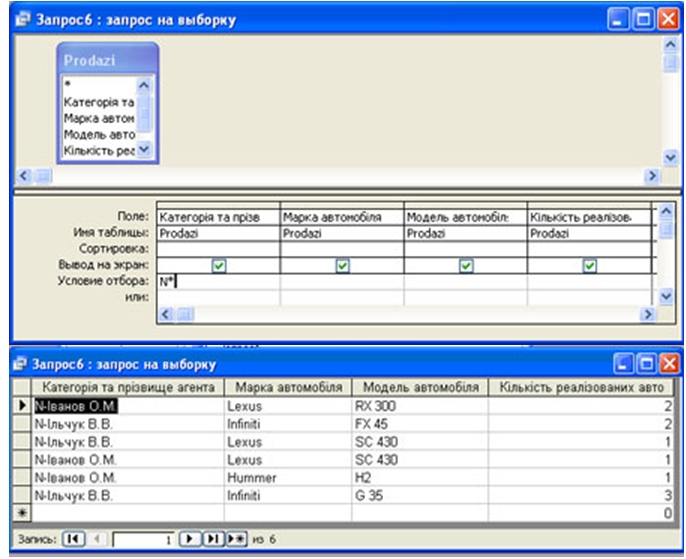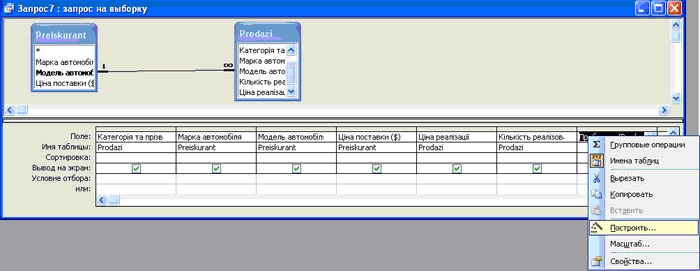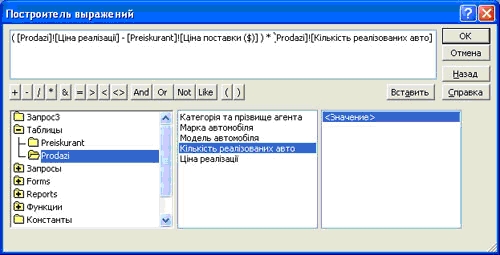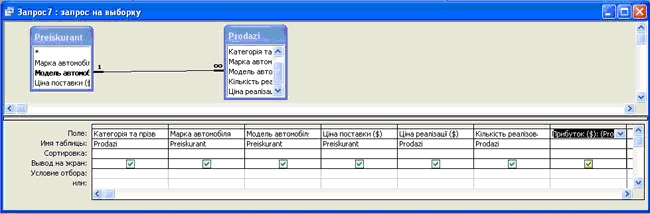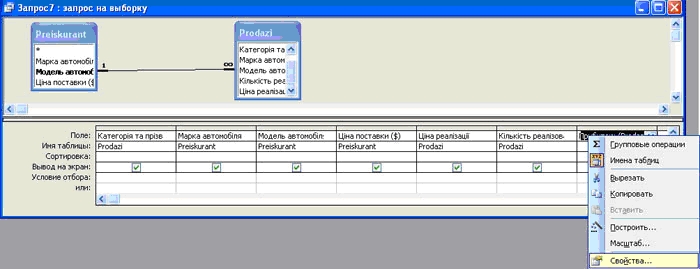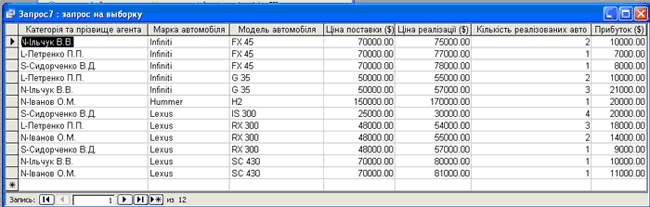|
Гіпермаркет Знань>>Інформатика>>Інформатика 11 клас>> Інформатика: Практична робота №9. Створення запитів і звітів за допомогою майстра та в режимі конструктора
Практична робота до предмету Інформатика 11 клас.
Тема «Практична робота: Проектування запитів».
Розгляд теми: Практична робота №9. Створення запитів і звітів за допомогою майстра та в режимі конструктора
Практична робота: Проектування запитів
Форма проведення уроку: колективна практична робота.
Мета роботи: формування знань та початкових практичних навичок створення запитів на вибірку у середовищі Microsoft Office Access.
ВКАЗІВКИ ДО ВИКОНАННЯ:
I. Формування запиту на вибірку:"Всі марки та моделі авто, ціна поставки та ціна реалізації"
1. У вікні бази даних розкрити вкладинку запитів -> натиснути кнопку Создать -> вибрати режим Конструктора -> У діалоговому вікні Добавление таблицы вибрати таблиці «Прейскурант» та «Продажі».

2. Додавання полів до запиту.
- До запиту включити поля: Марка авто, Модель авто, Ціна поставки (з таблиці «Прейскурант»), Ціна реалізації (з таблиці «Продажі»).
- Перетягнути вибрані поля в рядок Поле. У рядку індикації виведення на екран відключити індикацію для поля Модель автомобіля.
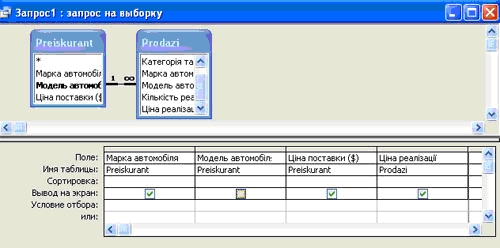
- Зберегти запит («Запрос1»).
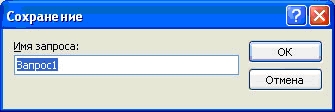
- Отримаємо:
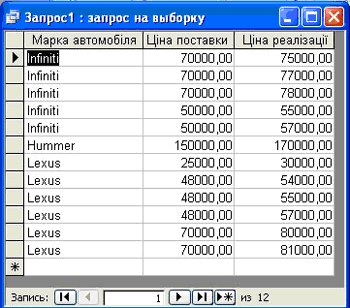
ІІ. Формування запиту на вибірку: "Категорія та прізвище агента, який реалізував авто марки Infiniti, а також кількість реалізованих авто".
1. Натиснути кнопку Создать -> вибрати режим Конструктора -> У діалоговому вікні Добавление таблицы вибрати таблиці «Прейскурант» та «Продажі».
2. До запиту включити поля: Категорія та прізвище агента (з таблиці «Продажі»), Марка авто (з таблиці «Прейскурант»), Кількість реалізованих авто (з таблиці «Продажі»).
3. Перетягнути вибрані поля в рядок Поле.
4. У рядку Условие отбора вказати умову відбору: для поля Марка авто – вказати Infiniti.
5. Сортування: для відображення прізвищ агентів за алфавітом у рядку Сортировка у списку, що розкривається, вибрати по возрастанию.

6. Зберегти та переглянути запит («Запрос2»).
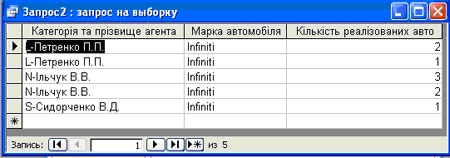
ІІІ. Самостійно створити запит («Запрос3») на вибірку: «Категорія та прізвище агента, який реалізував авто марки Infiniti у кількості 2».
У рядку Условие отбора вказати умови відбору:
- Для поля Марка авто – вказати Infiniti.
- Для поля Кількість реалізованих авто – вказати 2.
IV. Формування запиту на вибірку: «Категорія та прізвище агента, який реалізував авто марки Infiniti у кількості 2 або 3».
1. Натиснути кнопку Создать -> вибрати режим Конструктора -> У діалоговому вікні Добавление таблицы вибрати таблицю «Продажі».
2. До запиту включити поля: Категорія та прізвище агента, Марка авто, Кількість реалізованих авто (з таблиці «Продажі»).
3. Перетягнути вибрані поля в рядок Поле.
4. У рядку Условие отбора вказати умови відбору:
- Для поля Марка авто – вказати Infiniti.
- Для поля Кількість реалізованих авто – вказати 2 або 3.
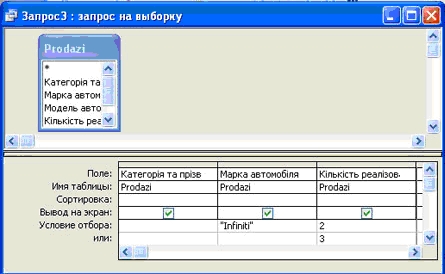
5. Зберегти та переглянути запит («Запрос4»).
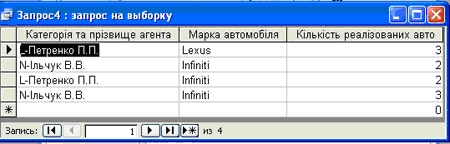
V. Самостійно створити запит на вибірку («Запрос5»): «Продажі агента N-Іванов О.М. (марка та модель авто, кількість реалізованих авто)».
1. У рядку Условие отбора вказати умови відбору:
- Для поля Категорія та прізвище агента – вказати N-Іванов О.М.
VІ. Формування запиту («Запрос6») на вибірку: «Продажі всіх агентів категорії N (марка та модель авто, кількість реалізованих авто)».
1. У рядку Условие отбора вказати умови відбору:
- Для поля Категорія та прізвище агента – вказати N*.
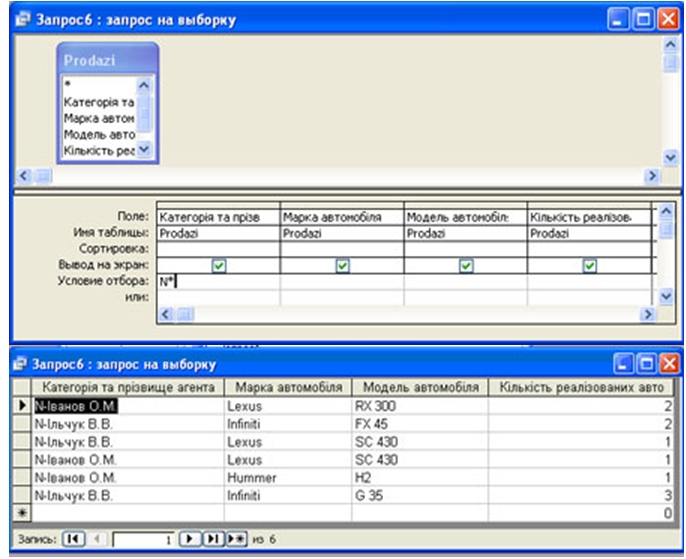
VІІ. Формування запиту («Запрос7») на вибірку з виконанням розрахунків:«Розрахувати прибуток, отриманий кожним агентом від реалізації кожної моделі авто».
1. Натиснути кнопку Создать -> вибрати режим Конструктора -> У діалоговому вікні Добавление таблицы вибрати таблиці «Прейскурант» та «Продажі».
2. До запиту включити поля: Категорія та прізвище агента, Марка авто, Модель авто (з таблиці «Продажі»), Ціна поставки (з таблиці «Прейскурант»), Ціна реалізації, Кількість реалізованих авто (з таблиці «Продажі»).
3. Перетягнути вибрані поля в рядок Поле.
4. У контекстному меню нового поля вибрати команду Построить.
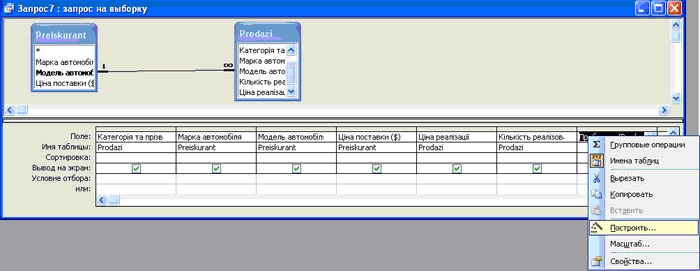
5. Використовуючи кнопки  вікна Построитель выражений та вибираючи (подвійною фіксацією миші) ті поля таблиць «Продажі» та «Прейскурант», які приймають участь у обчисленні прибутку, побудувати вираз: (Ціна реалізації – Ціна поставки) * Кількість реалізованих авто. вікна Построитель выражений та вибираючи (подвійною фіксацією миші) ті поля таблиць «Продажі» та «Прейскурант», які приймають участь у обчисленні прибутку, побудувати вираз: (Ціна реалізації – Ціна поставки) * Кількість реалізованих авто.
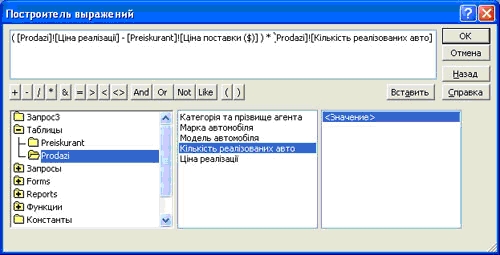
6. Змінити назву нового поля на Прибуток ($).
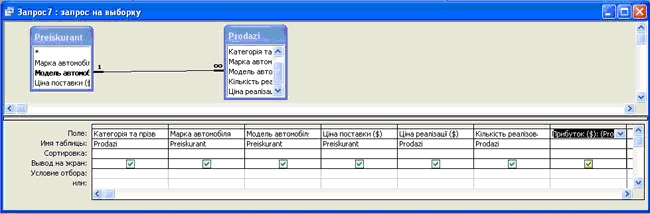
7. У контекстному меню поля Прибуток вибрати команду Свойства.
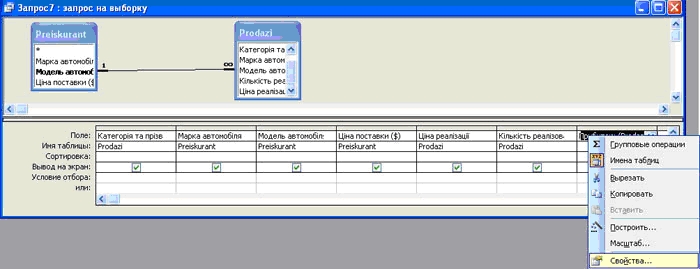
8. У діалоговому вікні Свойства поля у списку, що розкривається, параметра Формат поля обрати значення Фіксований.

9. Зберегти та переглянути запит.
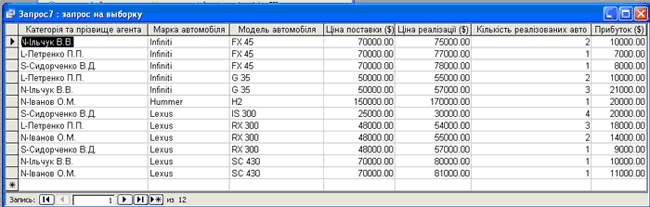
VІІІ. Самостійно створити запит («Запрос8») на вибірку з виконанням розрахунків: «Розрахувати прибуток, отриманий агентом L-Петренко П.П. від реалізації кожної моделі авто».
1. У рядку Условие отбора вказати умови відбору:
- Для поля Категорія та прізвище агента – вказати L-Петренко П.П.
2. Створити поле Прибуток, значення якого обчислюється за формулою: (Ціна реалізації – Ціна поставки) * Кількість реалізованих авто.
Надіслано учителем інформатики Міжнародного ліцею "Гранд" Чебаном Л.І.
Предмети > Інформатика > Інформатика 11 клас > Створення запитів і звітів за допомогою майстра та в режимі конструктора > Створення запитів і звітів за допомогою майстра та в режимі конструктора. Практикуми, лабораторні, кейси
|